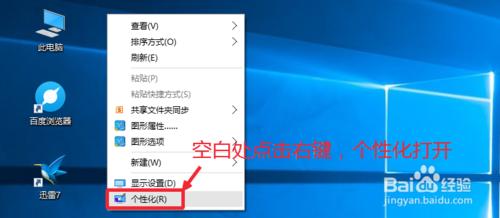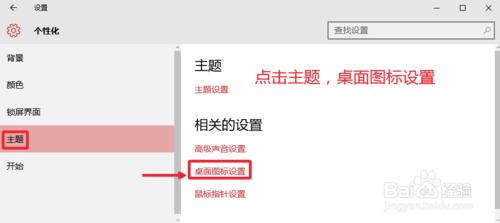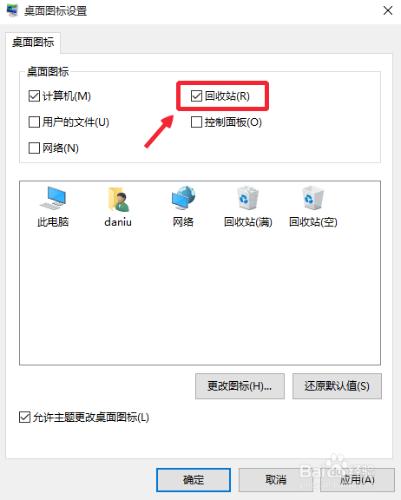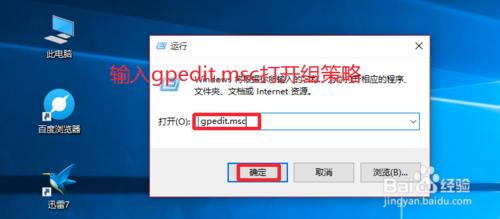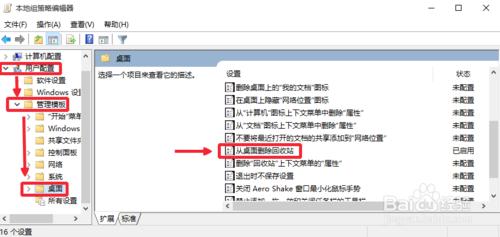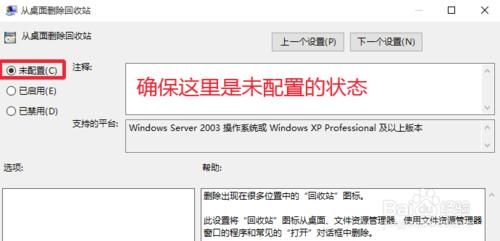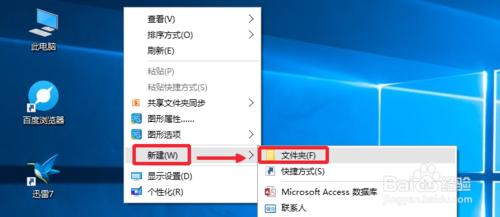有些朋友使用windows10系統的時候,有時候莫名的發現自己桌面的回收站圖標找不見了,那麼我們怎麼恢復電腦桌面的回收站圖標呢,方法是非常多的,這裡小編給大家介紹幾種恢復顯示桌面回收站圖標的方法,提供給大家參考使用,Win10怎麼找回桌面回收站圖標。
工具/原料
Win10操作系統
Win10怎麼找回桌面回收站圖標
【方法一】在電腦桌面的空白處點擊鼠標右鍵,選擇個性化打開進入。
個性化界面,點擊主題按鈕,然後右邊選擇桌面圖標設置選項打開。
桌面圖標裡面,在回收站圖標前面選擇對勾選擇。然後確定即可。
【方法二】按下鍵盤的“win+r”快速打開電腦“運行”對話框,輸入gpedit.msc打開電腦的“組策略編輯器”。如圖所示進行操作。
然後這裡我們依次如圖所示點擊打開從桌面刪除回收站,雙擊打開。這樣可以防止某些人由於隱藏了桌面回收站圖標導致的回收站不顯示圖標。
【方法三】在桌面的空白處點擊右鍵,然後選擇新建文件夾。